1. खास जानकारी
Visual Studio, Windows और .NET डेवलपर के लिए सबसे अच्छा IDE है. Cloud Tools for Visual Studio एक प्लगिन है. इसकी मदद से, Windows और .NET ऐप्लिकेशन को स्थानीय तौर पर बनाया और टेस्ट किया जा सकता है. साथ ही, उन्हें सीधे Visual Studio से Google Cloud Platform पर डिप्लॉय किया जा सकता है.
Google Cloud Explorer की मदद से, Visual Studio में अपने सभी खातों के Google Cloud प्रोजेक्ट और संसाधनों को आसानी से ब्राउज़ किया जा सकता है.
इस कोडलैब में, Cloud Tools for Visual Studio को इंस्टॉल और इस्तेमाल करने का तरीका बताया गया है. साथ ही, Visual Studio से सीधे तौर पर Google Cloud के संसाधनों के साथ इंटरैक्ट करने का तरीका भी बताया गया है.
आपको क्या सीखने को मिलेगा
- Cloud Tools for Visual Studio को इंस्टॉल करने का तरीका.
- Google Cloud Platform में पुष्टि करने का तरीका.
- संसाधनों को मैनेज करने के लिए, Google Cloud Explorer का इस्तेमाल करने का तरीका.
- Google Compute Engine इंस्टेंस बनाने और मैनेज करने का तरीका.
- ASP.NET ऐप्लिकेशन बनाने और उन्हें डिप्लॉय करने का तरीका
- Google Cloud Storage को ब्राउज़ करने का तरीका.
आपको किन चीज़ों की ज़रूरत होगी
- Google Cloud Platform प्रोजेक्ट.
- कोई ब्राउज़र, जैसे कि Chrome या Firefox.
- Windows मशीन पर Visual Studio 2015 इंस्टॉल होना चाहिए.
- Windows के लिए Google Cloud SDK इंस्टॉल किया गया हो.
इस ट्यूटोरियल का इस्तेमाल कैसे किया जाएगा?
Google Cloud Platform इस्तेमाल करने के अपने अनुभव को आप क्या रेटिंग देंगे?
2. सेटअप और ज़रूरी शर्तें
इस कोडलैब के लिए, आपको Visual Studio के साथ इंटरैक्ट करने के लिए Google Cloud Platform प्रोजेक्ट की ज़रूरत होगी. अगर आपके पास कोई मौजूदा प्रोजेक्ट है, तो उसका इस्तेमाल किया जा सकता है. इसके अलावा, यहां दिया गया तरीका अपनाकर नया प्रोजेक्ट बनाया जा सकता है.
अपने हिसाब से एनवायरमेंट सेट अप करना
अगर आपके पास पहले से कोई Google खाता (Gmail या G Suite) नहीं है, तो आपको एक खाता बनाना होगा. Google Cloud Console ( console.cloud.google.com) में साइन इन करें और एक नया प्रोजेक्ट बनाएं:
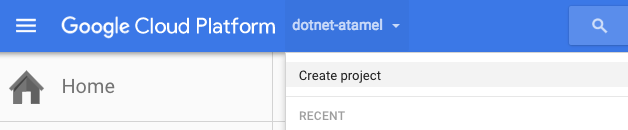
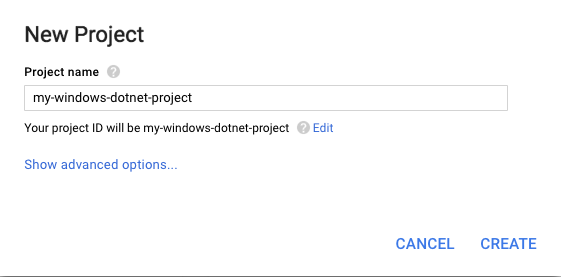
प्रोजेक्ट आईडी को याद रखें. यह Google Cloud Platform के सभी प्रोजेक्ट के लिए एक यूनीक नाम होता है. इस कोड लैब में इसे बाद में PROJECT_ID के तौर पर दिखाया जाएगा.
इसके बाद, आपको Google Cloud Console में बिलिंग चालू करनी होगी, ताकि Google Cloud Datastore और Cloud Storage जैसे Google Cloud Platform के संसाधनों का इस्तेमाल किया जा सके.
Google Cloud Platform के नए उपयोगकर्ता, 300 डॉलर का क्रेडिट मुफ़्त में आज़मा सकते हैं. इस कोडलैब को पूरा करने में आपको कुछ डॉलर से ज़्यादा खर्च नहीं करने पड़ेंगे. हालांकि, अगर आपको ज़्यादा संसाधनों का इस्तेमाल करना है या उन्हें चालू रखना है, तो यह खर्च बढ़ सकता है. इस दस्तावेज़ के आखिर में "सफाई" सेक्शन देखें.
3. इंस्टॉल करना
Cloud Tools for Visual Studio को सीधे तौर पर Visual Studio में इंस्टॉल किया जा सकता है. इसके लिए, Visual Studio गैलरी पर जाएं. Visual Studio शुरू करें. इसके बाद, Tools मेन्यू पर जाएं और Extensions and Updates को चुनें. इससे एक नई विंडो खुलती है. बाईं ओर, ऑनलाइन और फिर Visual Studio Gallery चुनें. दाईं ओर, आपको Visual Studio गैलरी खोजें टेक्स्ट इनपुट दिखेगा. Google Cloud खोजें. इसमें कई नतीजे दिखेंगे, लेकिन आपको Google Cloud Tools for Visual Studio दिखेगा.
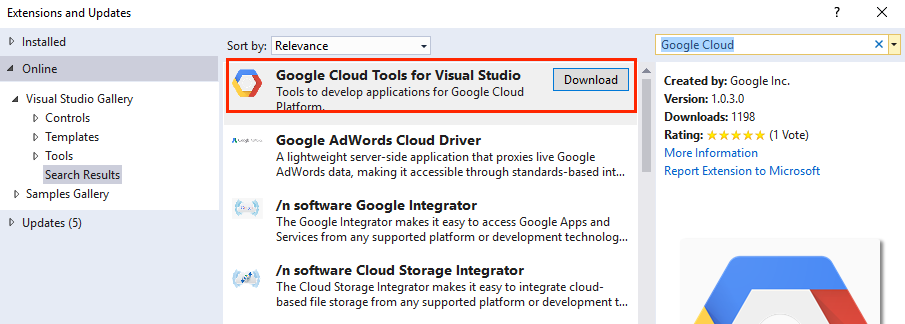
डाउनलोड करें पर क्लिक करें. इससे प्लगिन डाउनलोड हो जाएगा. इसके बाद, इसे इंस्टॉल करने के लिए इंस्टॉल करें पर क्लिक करें. इंस्टॉल हो जाने के बाद, आपको Visual Studio को फिर से शुरू करना होगा.
यह पक्का करने के लिए कि सब कुछ सही तरीके से इंस्टॉल हो गया है, आपको Visual Studio के टूल मेन्यू में, नया Google Cloud Tools मेन्यू आइटम दिखना चाहिए.
4. पुष्टि करना
Cloud Tools for Visual Studio का इस्तेमाल करने से पहले, आपको Google Cloud Platform में पुष्टि करनी होगी. Tools > Google Cloud Tools > Manage Accounts > Add Account पर जाएं.
इससे एक नई ब्राउज़र विंडो खुलनी चाहिए. इसमें अपने Google खाते से लॉगिन करें. अगर डिफ़ॉल्ट ब्राउज़र सेट नहीं किया गया है, तो कभी-कभी आपको "आपको यह वेबसाइट कैसे खोलनी है?" डायलॉग दिख सकता है. ऐसे में, पक्का करें कि आपने Chrome को डिफ़ॉल्ट ब्राउज़र के तौर पर सेट किया हो. इसके बाद, फिर से कोशिश करें.
इसके बाद, आपको Cloud Tools for Visual Studio को अपने Google Cloud Platform प्रोजेक्ट का ऐक्सेस देना होगा. यह प्रोसेस पूरी होने के बाद, आपको Visual Studio को अब आपके खाते का ऐक्सेस मिल गया है मैसेज दिखेगा.
ब्राउज़र को बंद करके, Visual Studio पर वापस जाएं. Google Cloud टूल > खाते मैनेज करें में जाकर फिर से देखें. आपको सूची में अपना खाता दिखेगा.
5. Google Cloud Explorer
पुष्टि हो जाने के बाद, संसाधनों को मैनेज करने के लिए Google Cloud Explorer का इस्तेमाल किया जा सकता है. Visual Studio में, Tools > Google Cloud Tools > Show Google Cloud Explorer पर जाएं.
इससे एक नई विंडो खुल जाएगी. सबसे ऊपर, अपना Google Cloud Platform प्रोजेक्ट चुनें. बीच में, Compute Engine, Cloud Storage, और Cloud SQL के संसाधन देखे जा सकते हैं.
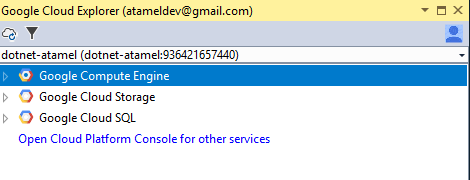
अगले सेक्शन में, आपको Visual Studio से Compute Engine इंस्टेंस बनाने और मैनेज करने का तरीका बताया जाएगा.
6. Google Compute Engine इंस्टेंस बनाना और उन्हें मैनेज करना
कोई इंस्टेंस बनाना
इस सेक्शन में, आपको Compute Engine पर ASP.NET फ़्रेमवर्क इंस्टॉल किए गए Windows मशीन को डिप्लॉय करने का तरीका बताया जाएगा. इसके लिए, Google Compute Engine पर राइट क्लिक करें और New ASP.NET instance चुनें.
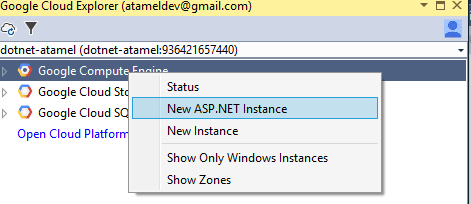
इससे Cloud Launcher के साथ एक नई ब्राउज़र विंडो खुलती है. ASP.NET फ़्रेमवर्क के साथ Windows इंस्टेंस डिप्लॉय करने के लिए, निर्देशों का पालन करें. इसे लागू होने में कुछ मिनट लगेंगे. यह प्रोसेस पूरी होने के बाद, आपको Visual Studio और Google Cloud Console, दोनों में Compute Engine इंस्टेंस की सूची में नया इंस्टेंस दिखेगा.
Windows के लिए उपयोगकर्ता नाम और पासवर्ड बनाना
नई वर्चुअल मशीन से रिमोट डेस्कटॉप का इस्तेमाल करके कनेक्ट करने या पब्लिश करने की सेटिंग वाली फ़ाइल सेव करने के लिए, आपको Windows का उपयोगकर्ता नाम और पासवर्ड बनाना होगा. इस फ़ाइल का इस्तेमाल डिप्लॉयमेंट के दौरान किया जाता है. हाल ही में बनाए गए Compute Engine इंस्टेंस पर राइट क्लिक करें. यह "aspnet" से शुरू होगा. इसके बाद, Manage Windows credentials को चुनें.
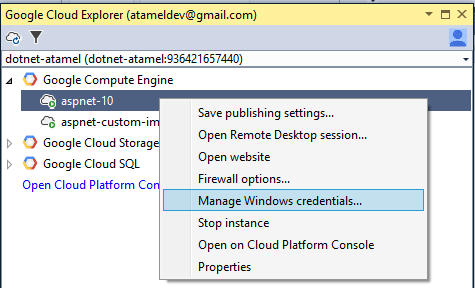
अगली स्क्रीन पर, Windows उपयोगकर्ता और पासवर्ड बनाया जा सकता है. इसके अलावा, Visual Studio प्लगिन को आपके लिए पासवर्ड जनरेट करने की अनुमति दी जा सकती है. अगर आपको "आपको Google Cloud SDK का बीटा कॉम्पोनेंट इंस्टॉल करना होगा" गड़बड़ी का मैसेज दिखता है, तो बीटा कॉम्पोनेंट इंस्टॉल करने के लिए दिए गए निर्देशों का पालन करें. इसके बाद, उपयोगकर्ता बनाने की प्रोसेस जारी रखें. उपयोगकर्ता का खाता बन जाने के बाद, आपको वह उपयोगकर्ताओं की सूची में दिखेगा.
यह जांचने के लिए कि नए Windows उपयोगकर्ता के साथ इंस्टेंस में आरडीपी किया जा सकता है, Compute Engine इंस्टेंस पर फिर से राइट क्लिक करें. इसके बाद, रिमोट डेस्कटॉप सेशन खोलें को चुनें. इसके बाद, ड्रॉप-डाउन मेन्यू से उस Windows उपयोगकर्ता को चुनें जिसे आपने अभी बनाया है. खोलें पर क्लिक करें. इसके बाद, कनेक्ट करें पर क्लिक करें. अगर आपको सर्टिफ़िकेट की चेतावनी मिलती है, तो उसे अनदेखा करें. इसके बाद, हां को चुनकर आगे बढ़ें. कुछ सेकंड बाद, आपको Compute Engine पर चल रहे Windows इंस्टेंस के लिए, रिमोट डेस्कटॉप सेशन खुला हुआ दिखेगा.
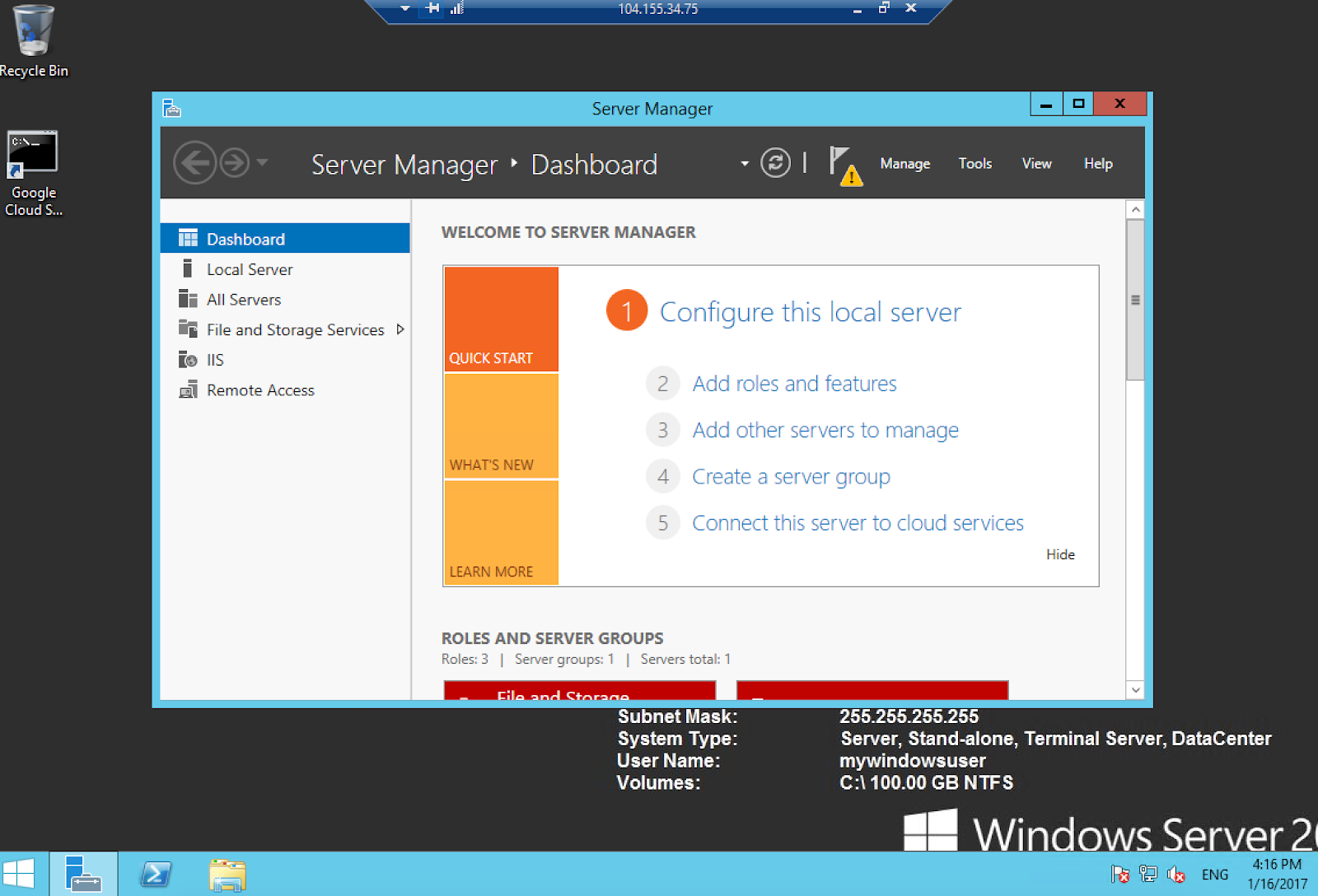
पब्लिश करने की सेटिंग सेव करें
Visual Studio से Compute Engine इंस्टेंस पर अन्य कार्रवाइयां भी की जा सकती हैं. जैसे, फ़ायरवॉल के नियम सेट अप करना या इंस्टेंस को रोकना. पूरी सूची देखने के लिए, इंस्टेंस पर राइट क्लिक करें.
आपके पास इन्हें खुद पढ़ने का विकल्प है. हालांकि, पक्का करें कि आपने पब्लिश करने की सेटिंग वाली फ़ाइल सेव कर ली हो. पब्लिश करने की सेटिंग सेव करें को चुनें. इसके बाद,Windows का उपयोगकर्ता नाम चुनें और फ़ाइल डाउनलोड करें. इस फ़ाइल का इस्तेमाल, इस सेक्शन में Google Cloud Platform पर एक सामान्य ASP.NET ऐप्लिकेशन डिप्लॉय करने के लिए किया जाएगा.
7. ASP.NET ऐप्लिकेशन बनाना और उन्हें डिप्लॉय करना
Google Cloud Platform प्रोजेक्ट टेंप्लेट से ASP.NET MVC ऐप्लिकेशन बनाना
Cloud Tools for Visual Studio में, Google Cloud Platform के कुछ प्रोजेक्ट टेंप्लेट शामिल होते हैं. इस सेक्शन में, इनमें से किसी एक टेंप्लेट का इस्तेमाल करके, एक सामान्य ASP.NET MVC ऐप्लिकेशन बनाया जाएगा. साथ ही, इसे Google Cloud Platform पर डिप्लॉय किया जाएगा. इसके लिए, पब्लिशिंग सेटिंग वाली उस फ़ाइल का इस्तेमाल किया जाएगा जिसे आपने पहले सेव किया था.
शुरू करने के लिए, Visual Studio में नया > प्रोजेक्ट > Visual C# > Google Cloud Platform पर जाएं. Google Cloud Platform के दो टेंप्लेट हैं. एक MVC के लिए और दूसरा Web API के लिए. Google ASP.NET 4 MVC टेंप्लेट चुनें. अपनी पसंद के मुताबिक, प्रोजेक्ट का नाम, समाधान का नाम, और जगह में बदलाव करें. इसके बाद, ठीक है पर क्लिक करें. इससे ASP.NET ऐप्लिकेशन के लिए एक नया सलूशन और प्रोजेक्ट बन जाएगा.
ऐप्लिकेशन को स्थानीय तौर पर चलाना
ऐप्लिकेशन को स्थानीय तौर पर टेस्ट करने के लिए, डीबग > डीबग करना शुरू करें पर जाएं. इससे पहले NuGet डिपेंडेंसी डाउनलोड होंगी. इसके बाद, ऐप्लिकेशन बनाया जाएगा. कुछ सेकंड में, ब्राउज़र विंडो में MVC ऐप्लिकेशन, लोकल तौर पर चलने लगेगा.
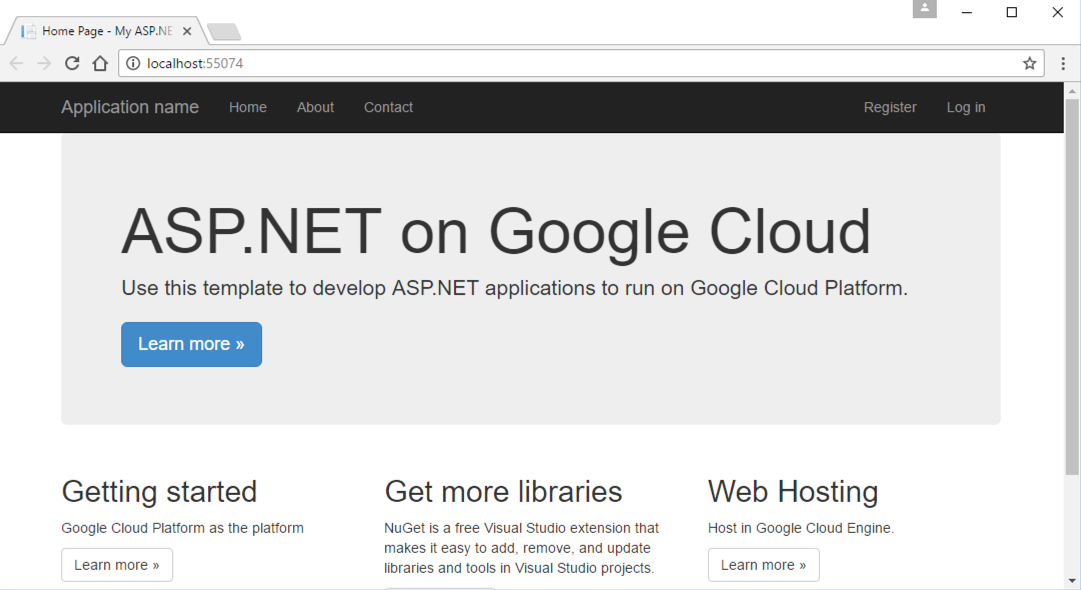
जब आपको यह पुष्टि हो जाए कि ऐप्लिकेशन उम्मीद के मुताबिक काम कर रहा है, तो ऐप्लिकेशन को बंद करें (Shift + F5).
ऐप्लिकेशन को Google Cloud पर डिप्लॉय करना
अब, ऐप्लिकेशन को Google Cloud Platform पर डिप्लॉय किया जा सकता है. प्रोजेक्ट पर राइट क्लिक करें और पब्लिश करें पर क्लिक करें.
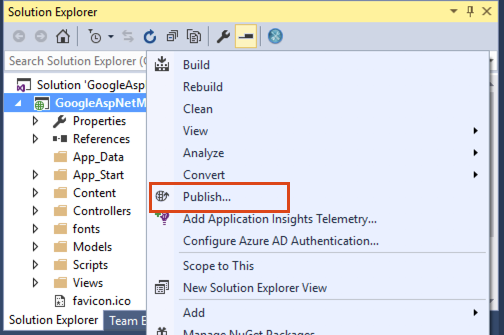
इससे पब्लिश करने का डायलॉग बॉक्स खुलता है. पब्लिश करने के डायलॉग बॉक्स में, पब्लिश करने के टारगेट के तौर पर इंपोर्ट करें को चुनें. इसके बाद, पब्लिश करने की सेटिंग वाली उस फ़ाइल पर जाएं जिसे आपने पहले डाउनलोड किया था.
आपको एक कनेक्शन डायलॉग दिखेगा. इसमें सर्वर, साइट का नाम वगैरह पहले से भरा होगा. कनेक्शन की पुष्टि करें पर क्लिक करके पक्का करें कि आपका कनेक्शन सही है. इसके कुछ समय बाद, आपको हरे रंग का ऐरो दिखेगा.
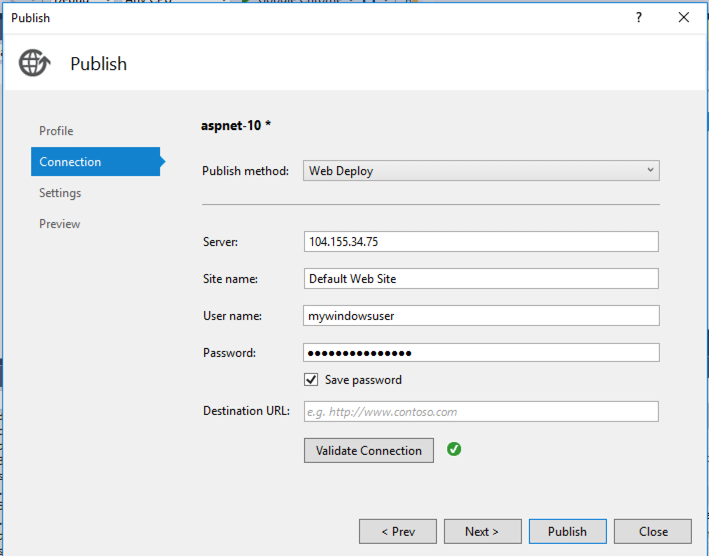
अगला पर क्लिक करें. इसके बाद, फ़ाइल पब्लिश करने के विकल्प में जाकर, पक्का करें कि डेस्टिनेशन से अतिरिक्त फ़ाइलें हटाएं विकल्प चुना गया हो.
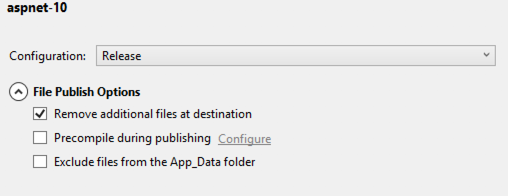
पब्लिश करें पर क्लिक करें. इससे ऐप्लिकेशन को Google Cloud पर बनाया और पब्लिश किया जाएगा. आखिर में, आपको आउटपुट विंडो में पब्लिश हो गया मैसेज दिखेगा.
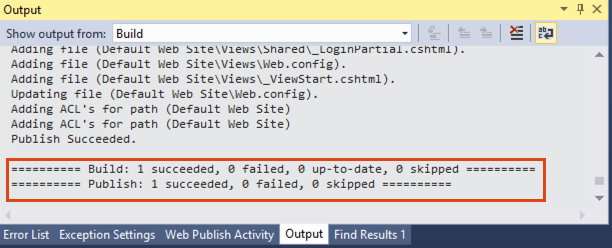
अब आपको Compute Engine इंस्टेंस के बाहरी आईपी पर जाकर, डिफ़ॉल्ट एमवीसी ऐप्लिकेशन दिखना चाहिए. इसके लिए, टूल > Google Cloud Tools > Google Cloud Explorer दिखाएं पर जाएं. इसके बाद, Compute Engine इंस्टेंस पर राइट क्लिक करें और वेबसाइट खोलें चुनें.
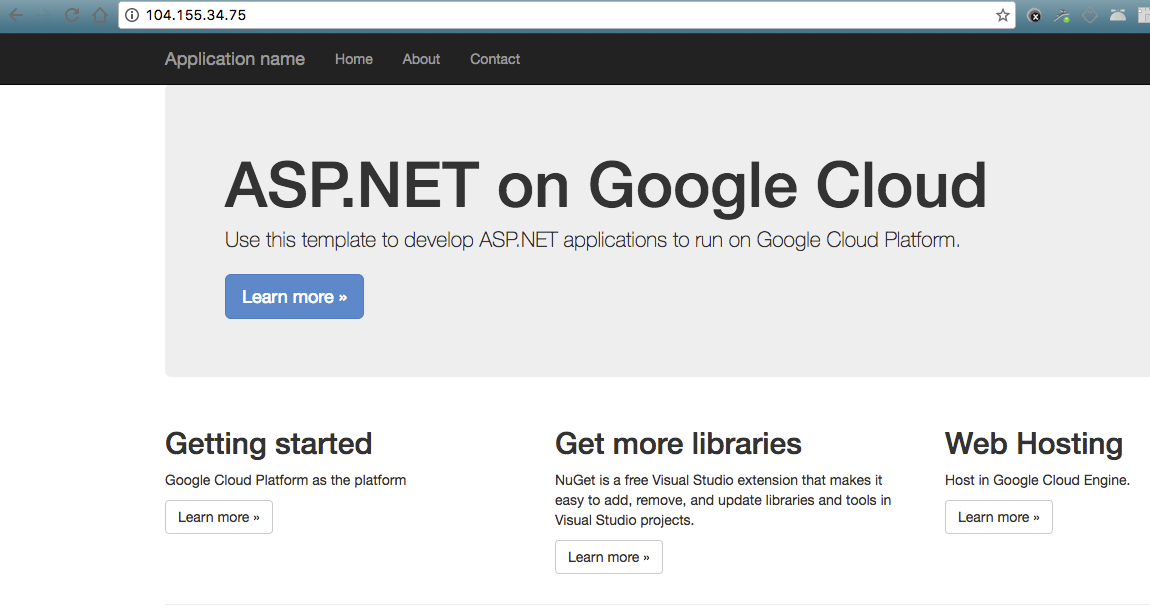
8. Google Cloud Storage ब्राउज़ करना
इस कोडलैब के इस हिस्से में, आपको Cloud Storage बकेट बनानी होगी. साथ ही, बकेट में कोई फ़ाइल अपलोड करनी होगी. इसके बाद, Google Cloud Explorer का इस्तेमाल करके उस बकेट को ब्राउज़ करना होगा.
बकेट बनाने के लिए, Google Cloud Console पर जाएं. इसके बाद, प्रॉडक्ट की सूची में जाकर Storage को चुनें.
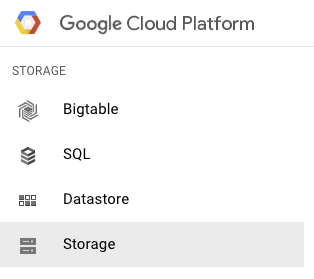
बकेट बनाएं को चुनें. इसके बाद, बकेट को कोई यूनीक नाम दें और बनाएं पर क्लिक करें. बकेट बन जाने के बाद, उसमें फ़ाइलें अपलोड की जा सकती हैं. साथ ही, उन्हें स्टोरेज ब्राउज़र में देखा जा सकता है.
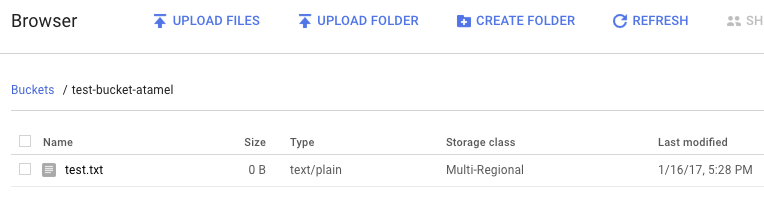
अब Visual Studio पर वापस जाएं और Google Cloud Explorer खोलें. सबसे ऊपर बाईं ओर, रीफ़्रेश करें बटन पर क्लिक करें. Google Cloud Storage में, आपको अपनी नई बकेट दिखेगी. बकेट को ब्राउज़ करने के लिए, उस पर राइट क्लिक करें और Cloud Platform Console पर खोलें को चुनें.

9. बधाई हो!
इस कोडलैब में, आपने Visual Studio से Compute Engine इंस्टेंस और Cloud Storage बकेट को मैनेज करने का तरीका सीखा. हालांकि, इसके अलावा और भी बहुत कुछ किया जा सकता है! Visual Studio से भी Cloud SQL संसाधनों को मैनेज किया जा सकता है. हालांकि, यह काम हम आपके लिए छोड़ रहे हैं. ज़्यादा जानने के लिए, यहां दिए गए अगले चरणों की सूची देखें.
हमने क्या-क्या बताया
- Cloud Tools for Visual Studio को इंस्टॉल करने का तरीका.
- Google Cloud Platform में पुष्टि करने का तरीका.
- संसाधनों को मैनेज करने के लिए, Google Cloud Explorer का इस्तेमाल करने का तरीका.
- Google Compute Engine इंस्टेंस बनाने और मैनेज करने का तरीका.
- ASP.NET ऐप्लिकेशन बनाने और उन्हें डिप्लॉय करने का तरीका
- Google Cloud Storage को ब्राउज़ करने का तरीका.
अगले चरण
- Cloud Tools for Visual Studio के बारे में ज़्यादा जानें.
- Google Cloud Platform पर Windows के बारे में ज़्यादा जानें.
- Google Cloud Platform पर.NET के बारे में ज़्यादा जानें.
- Google Cloud Platform पर SQL Server के बारे में ज़्यादा जानें.
- Cloud Tools for PowerShell के बारे में ज़्यादा जानें.

